تفاوت ویندوز 64 بیتی و 32 بیتی از جمله مقولههای مهم جهت نصب نسخه مناسب ویندوز روی کامپیوتر است. با ایجاد یک نصب کننده قابل بوت ویندوز یا نصب آن از طریق یک دیسک، میتوانید نسخه 32 بیت یا 64 بیت ویندوز را جهت نصب انتخاب کنید. با شناخت تفاوت نسخههای 32 بیت و 64 بیت ویندوز و انتخاب نسخه مناسب برای دستگاه خود میتوانید بهترین عملکرد کامپیوتر را از آن خروجی بگیرید.
در این مقاله از تکنوسان مگ قصد داریم تا تفاوت 64 بیتی و 32 بیتی ویندوز و روش تشخیص آنها را بررسی کنیم. همچنین، به شما نسخه مناسب برای نصب ویندوز روی کامپیوترتان را معرفی خواهیم کرد. در ادامه با ما همراه باشید.

معنی ویندوز 32 بیتی
قبل از اینکه تفاوت 64 بیتی و 32 بیتی ویندوز را بررسی کنیم، بهتر است توضیح مختصری درباره بیت بدهیم. بیت، واحد اندازهگیری حافظههای کامپیوتری و کوچکترین جزء آن است. به عبارت دیگر، کوچکترین مقدار اطلاعات دیجیتالی منتقل شده از طریق شبکه است و صفر و یک را نشان میدهد. برای محاسبه مقدار بیت، باید عدد 2 را به توان تعداد بیت برسانید. بر این اساس، یک بیت یعنی فقط دو مقدار 0 و 1 را میتوانید داشته باشید.
معنی ویندوز 32 بیتی این است که آدرسهای حافظه یا دیگر واحدهای داده در کامپیوتر حداکثر میتوانند 32 بیت در خود داشته باشند. بر همین اساس، ساختار CPU یا پردازنده و ALU یا واحدهای محاسبه 32 بیتی نیز، حداکثر همین میزان ظرفیت را دارند. با توجه به فرمول محاسبه مقدار بیت، یک واحد 32 بیتی میتواند ارزشی بین 0 تا 4294967296 را در خود ذخیره کند. با توجه به این توضیح، یک پردازنده 32 بیتی تنها به 4 گیگابایت آدرس در رم کامپیوتر به طور مستقیم دسترسی دارد.
مزایای ویندوز 32 بیتی
یکی از مزایای ویندوز 32 بیتی، امکان نصب آن روی کامپیوترهای قدیمی است. در چنین دستگاههایی با توجه به سخت افزارهای قدیمی ارائه شده توسط تولیدکنندگان، شما به نسخه 32 بیتی ویندوز نیاز خواهید داشت. بنابراین، در این صورت فقط چاره ای جز نصب این نسخه روی دستگاه خود نخواهید داشت. علاوه براین، نسخه 32 بیتی ویندوز، امکان اجرای نرم افزارهای 16 بیتی برای ویندوز 3.1 را فراهم میکند. از دیگر مزایای ویندوز 32 بیتی، میتوان به امکان اجرای بسیاری از برنامههای قدیمی روی این نسخه اشاره کرد؛ چرا که در این برنامهها از تکنیکهایی استفاده شده است که در ویندوز 64 بیتی مسدود هستند.
معنی ویندوز 64 بیتی
معنی ویندوز 64 بیتی این است که آدرسهای حافظه یا دیگر واحدهای داده حداکثر میتوانند 64 بیت در خود داشته باشند. با توجه به فرمول محاسبه مقدار بیت، میتوان دریافت که یک واحد 64 بیتی ارزش بالایی در خود ذخیره میکند. این بدان معناست که یک پردازنده 64 بیتی میتواند به یک ترابایت یا 1000 گیگابایت آدرس در حافظه به طور مستقیم دسترسی داشته باشد.
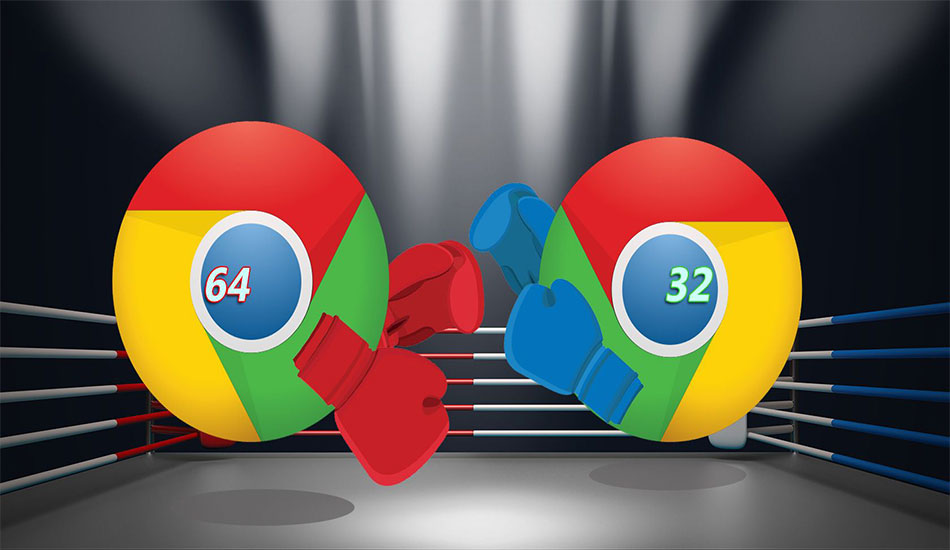
با مقایسه میزان ارزش ذخیره شده در یک واحد 32 بیتی و مقایسه آن با این میزان در یک واحد 64 بیتی، تفاوت نسخههای 32 بیت و 64 بیت ویندوز ملموستر میشود. در یک عبارت ساده میتوان بیان کرد که یک پردازنده 64 بیتی میتواند دو برابر یک پردازنده 32 بیتی عملیات پردازش انجام دهد. به این ترتیب، در یک نسخه سیستم عامل 64 بیتی، پردازشی کارآمدتر و عملکردی بهتر را در خروجی کامپیوتر مشاهده خواهید کرد.
مزایای ویندوز 64 بیتی
تشخیص 32 یا 64 بیتی بودن ویندوز با توجه به معماری پردازشگر یا CPU استفاده شده در رایانه انجام میشود. در این حالت، یک پردازنده 64 بیتی امکان پردازش 264 مکان را در حافظه دارد. این رقم در مقایسه با یک پردازنده 32 بیتی، بسیار بالاتر است. بنابراین، افزایش حجم ( تا 1 ترابایت) دسترسی مستقیم به حافظه رم در نسخه 64 بیتی ویندوز یکی از مزایای برجسته آن است.
از دیگر مزایای ویندوز 64 بیتی میتوان به کارآمدی این سیستم در افزایش عملکرد نرم افزارهایی چون ویرایش، ساخت تصویر و فیلم و بازیهای سنگین گرافیکی اشاره کرد. با توجه به تفاوت نسخههای 32 بیت و 64 بیت ویندوز، نسخه 64 بیتی به دلیل توان بالای پردازشگر آن، برای این نرم افزارها مناسب تر هستند. افزایش قابلیتهای امنیتی از دیگر مزایای نسخه 64 بیتی است.
تفاوت نسخههای 32 بیت و 64 بیت ویندوز
بعد از شناخت مفهوم 32 بیت و 64 بیت ویندوز، بهتر میتوان تفاوت سیستم ویندوز در این دو نسخه را تشخیص داد. برای این منظور باید درک صحیحی از تفاوت سیستم 32 بیت و 64 بیت ویندوز داشته باشید. تفاوت اصلی بین این دو سیستم به معماری پردازشگر رایانه مرتبط میشود. برای استفاده از تمام توان یک پردازنده 64 بیتی، باید یک ویندوز 64 بیتی روی کامپیوتر نصب کنید. نصب نسخه 32 بیتی ویندوز هم در این پردازنده عملکرد مناسبی دارد، اما، قادر به استفاده از تمام توان پردازنده نیست.
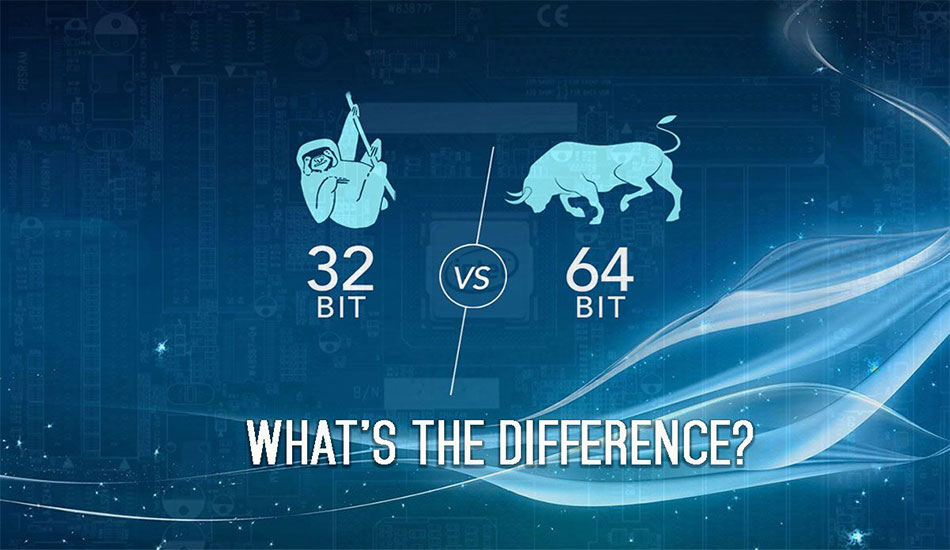
نسخه 32 بیتی ویندوز میتواند از 4 گیگابایت حافظه رم استفاده کند. به طور مثال، در یک کامپیوتر با رم 16 گیگابایت و ویندوز 32 بیت، سیستم عامل ویندوز نمیتواند بیش از 4 گیگابایت آن را استفاده کند. از دیگر موارد تفاوت ویندوز 64 بیتی و 32 بیتی میتوان به پوشه Program Files اشاره کرد. تمام برنامههای نسخه 32 بیتی ویندوز به صورت پیشفرض در پوشه Program Files (X86) و در نسخه 64 بیتی ویندوز در پوشه ای با عنوان Program Files نصب میشوند. با توجه به موارد ذکر شده، مطمئناً پاسخ به این پرسش که فرق ویندوز 64 و 32 چیست، را متوجه شده اید.
چگونه 32 یا 64 بیتی بودن ویندوز را تشخیص دهیم؟
با شناخت تفاوت 64 بیتی و 32 بیتی ویندوز، میتوانید نسخه مورد نیاز سیستم عامل کامپیوتر خود را انتخاب کنید. مبنای این انتخاب، مهم ترین مشخصه سخت افزاری دستگاه یعنی پردازنده آن است. نسخه 32 بیتی ویندوز برای دستگاههایی با پردازنده قدیمی و نسخه 64 بیتی آن برای دستگاههای بهروزتر مناسب است. روشهای تشخیص 32 یا 64 بیتی بودن ویندوز با توجه به نسخه ویندوز نصب شده روی دستگاه متفاوت است.
- دکمه Win+X را فشار دهید و گزینه system را انتخاب کنید. در این حالت، چنانچه در قسمت system type، گزینه X64 یا bit-64 نمایش داده شود، ویندوز شما 64 بیتی است. چنانچه گزینه X32 یا bit-32 گزارش شده باشد، نسخه ویندوز 32 بیتی است.
- روی آیکن my computer کلیک راست کنید و گزینه properties را انتخاب نمایید. در این حالت، در صفحه system اطلاعات نسخه ویندوز شما نمایش داده میشود.
نحوه تشخیص 32 یا 64 بیتی بودن ویندوز 7
تشخیص تفاوت ویندوز 64 بیتی و 32 بیتی در ویندوز 7 به دو روش امکانپذیر است.
- در روش اول، روی گزینه start در قسمت پایین صفحه دسکتاپ کلیک کنید. در قسمت run، عبارت msinfo32 یا winmsd.exe را جستجو کنید. در صفحهای که ایجاد میشود، اطلاعات مربوط به نسخه ویندوز کامپیوتر در قسمت اطلاعات system type نمایش داده شده است. در این حالت، عبارت X86 نشاندهنده نسخه 32 بیتی ویندوز است. عبارت X64 یا IA-64 یا AMD64 نیز ویندوز 64 بیتی دستگاه شما را نشان میدهد.
- در روش دوم برای تشخیص تفاوت سیستم عامل 64 بیتی و 32 بیتی، از آیکن my computer استفاده کنید. با کلیک راست روی این آیکن، مسیر properties > general را دنبال کنید. در این حالت، نمایش عباراتی چون Windows XP Professional یا Home X64 Edition، نسخه 64 بیتی ویندوز را نشان میدهد. عبارت Windows XP Professional یاHom نیز بیانگر نسخه 32 بیتی ویندوز 7 است.
ویندوز 64 بیتی نصب کنیم یا 32 بیتی؟
سؤالی که همیشه ذهن کاربران را مشغول میکند، این است که ویندوز 32 بیتی یا 64 بیتی کدام بهتر است؟ پاسخ به این سؤال به شکلی به نوع دستگاه شما و ویژگیهای سختافزاری آن ارتباط دارد. در کامپیوترهای امروزی، بیشتر ویندوز نسخه 64 بیتی نصب میشوند. در حالیکه، در دستگاههای قدیمی تر، نسخه 32 بیتی ویندوز رایج تر است. به طور کلی، نسخههای 64 بیتی در مقایسه با 32 بیتی ویندوز کاربری بیشتری دارند.
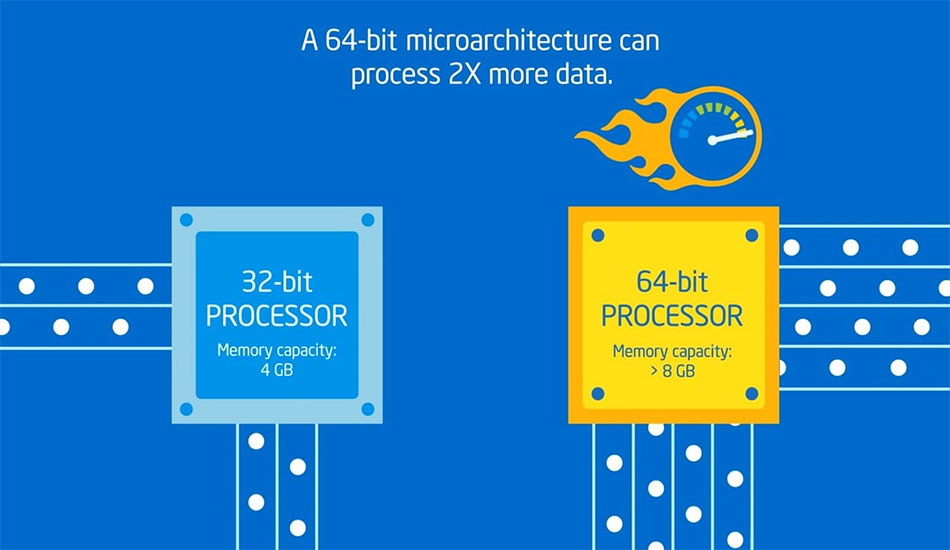
در زمان آپگرید کردن ویندوز دستگاه خود، باید به ویژگی پردازنده رایانه توجه کنید. در واقع، باید با توجه به تفاوت ویندوز 64 بیتی و 32 بیتی از نظر مشخصات CPU عمل کنید. اگر پردازنده شما 64 بیتی است، باید همین نسخه را برای ویندوز نصب کنید. چنانچه این مشخصات سخت افزاری دستگاه شما 32 بیت باشد، فقط میتوانید نسخه 32 بیتی ویندوز را روی دستگاه نصب نمایید. این نکته را هم باید در نظر داشته باشید که در نسخه 32 بیتی، ظرفیت استفاده از حافظه رم 4 گیگابایت است. سختافزارهایی چون کارت گرافیک یا مادربرد بخشی از این ظرفیت را اشغال میکنند. بنابراین، در این نسخه قابیلت دسترسی محدود (4 گیگابایت از حافظه ) وجود دارد.
تبدیل ویندوز 32 بیتی به 64 بیتی
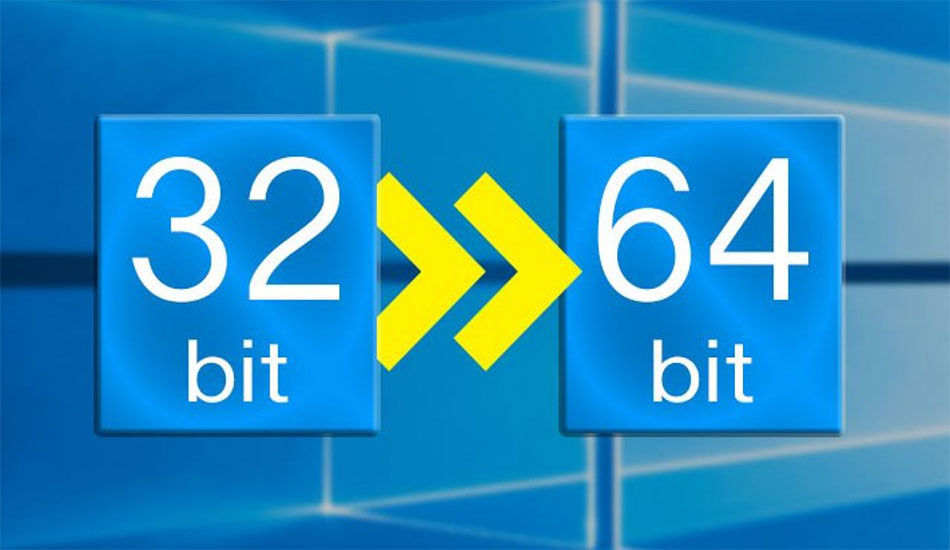
سیستم عامل دستگاه شما باید با معماری پردازنده هماهنگی داشته باشد. اگر از نسخه 32 بیتی ویندوز روی یک پردازنده 64 بیتی استفاده میکنید، میتوانید ویندوز خود را به 64 بیت ارتقا دهید. به این منظور، ابتدا لازم است تا از فایلهای شخصی خود بکاپ بگیرید و سپس مراحل زیر را دنبال کنید:
- یک درایو USB به دستگاه خود متصل کنید.
- صفحه دانلود ویندوز 10 مایکروسافت را باز کنید.
- روی دکمه Download tool now کلیک کنید.
- فایل MediaCreation.exe را اجرا کنید.
- گزینه 64 بیت را انتخاب کنید.
- با انتخاب گزینه فلش درایو USB، از لیست باز شده درایو فلشی که وارد کردید را انتخاب کنید.
- کامپیوتر خود را مجدد راهاندازی کنید.
- گزینه Install Now را انتخاب کنید.
- روی گزینه Custom: Install Windows Only کلیک کنید.
- پس از انتخاب و حذف پارتیشنهای موردنظرتان، منتظر نصب ویندوز بمانید.
- در انتها، آخرین آپدیتها و درایورها را نصب کنید.
جمع بندی
در این مقاله درباره تفاوت ویندوز 64 بیتی و 32 بیتی مطالبی را ارائه کردیم و در ادامه روشهای تشخیص 32 بیتی یا 64 بیتی ویندوز را نیز بررسی کردیم. با توجه به شناخت تفاوت نسخههای 32 بیت و 64 بیت ویندوز، میتوانید نسخه مناسب برای نصب روی ویندوز خود را تشخیص دهید.
نکته مهمی که درباره تفاوت 64 بیتی و 32 بیتی باید به آن اشاره کرد، این است که میزان حافظه رم قابل دسترس در سیستمهای 32 بیتی محدود است. در مقابل، در سیستمهای 64 بیتی، حجم دسترسی به حافظه رم بسیار بیشتر است. این ویژگی باعث بهبود عملکرد سیستم و خروجی آن میشود. اگر شما از آن دسته افرادی هستید که با نرمافزارهایی با توان پردازش بیشتر کار میکنید، نسخه 64 بیتی کارایی بیشتری برایتان خواهد داشت. شما از کدام نسخه استفاده میکنید؟ تجربه کاربری خود را با ما به اشتراک بگذارید.
سوالات متداول درباره تفاوت 64 بیتی و 32 بیتی
آیا اجرای نرمافزار 64 بیتی روی ویندوز 32 بیتی امکان پذیر است؟
اگر ویندوز شما 32 بیتی است، این امر امکان پذیر نیست. اما نصب نرمافزار 32 بیتی روی ویندوز 64 بیتی امکان دارد. اکثر نرمافزارها هر دو نسخه را دارا هستند. بنابراین، با استفاده از نسخه 32 بیتی آن، احتمالاً نیازی به تغییر ویندوز به 64 بیت ندارید.
بین نرمافزارهای 32 بیتی و 64 بیتی کدام را انتخاب کنم؟
باید با توجه به مشخصات سیستم خود انتخاب کنید. در یک سیستم 64 بیتی، بهترین گزینه برای شما انتخاب نسخه 64 بیتی نرمافزار است؛ چرا که با کارایی بیشتری میتوانید پیش بروید. اما، با انتخاب نرمافزارهای 32 بیتی نیز، هیچ مشکلی در اجرای برنامهها نخواهید داشت.
آیا میتوانم ویندوز 64 بیتی را روی رم 2 گیگابایتی نصب کنم؟
بله. حداقل رم مورد نیاز برای نصب این نسخه از ویندوز، 2 گیگابایت است.
درمورد محل نصب برنامه 64 و 32 بیتی کاملا برعکس عرض کردید.